
Publicado
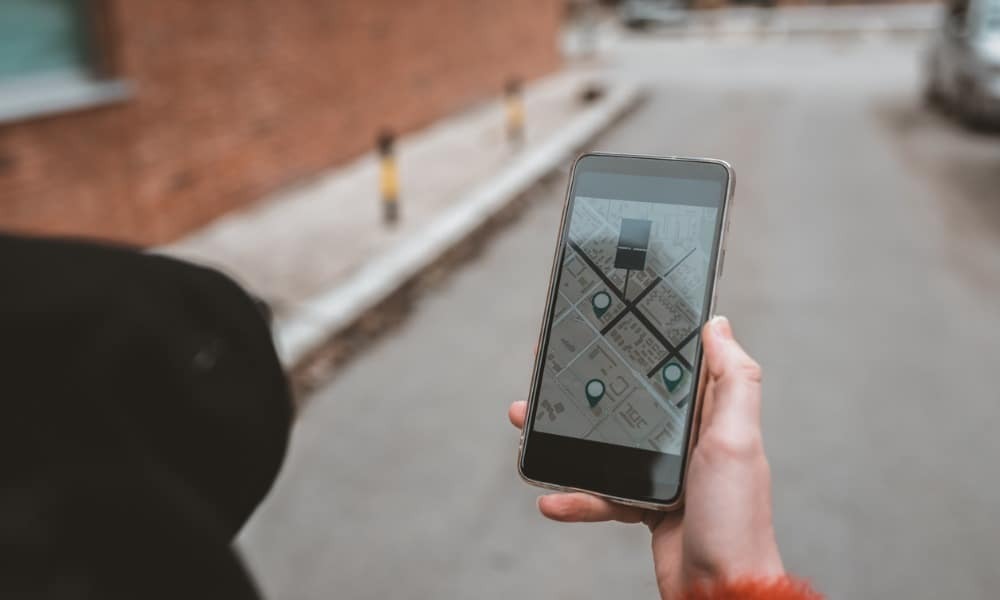
Si pierde su iPhone, es posible que solo tenga un dispositivo Android cerca. Por suerte, puedes encontrar tu iPhone desde Android. Así es cómo.
. Si eres un usuario de Apple, probablemente estés familiarizado con el Encontrar mi iphone función para localizar su iPhone perdido o encontrar AirPods perdidos. Sin embargo, es posible que no sepa que es posible encontrar su iPhone desde dispositivos Android.
La función Find My está habilitada de forma predeterminada, lo que le permite encontrar su teléfono y borrarlo de forma remota si se lo roban. Afortunadamente, no hay una aplicación específica para Android, pero puedes usar Android para acceder a través de iCloud.
Entonces, si perdió o extravió su iPhone y solo tiene su dispositivo Android, le mostraremos cómo encontrarlo.
Asegúrese de que Buscar mi iPhone esté habilitado primero
El Buscar mi característica está habilitado de forma predeterminada y lo ayuda a encontrar un Apple iPhone perdido o extraviado. Y si cree que le han robado su teléfono, la función le permite borrar el teléfono y todos sus datos de forma remota. Además de su teléfono, Find My le permite ubicar otros dispositivos Apple como iPad, Apple Watch, AirTags y AirPods.
Si no se ha esforzado por deshabilitarlo, es probable que esté encendido y puede usar un dispositivo Android para rastrearlo a través de iCloud. Pero no está de más asegurarse de que Find My esté habilitado primero. Si no es así, no podrá encontrar su dispositivo.
Para verificar, abra Ajustes > ID de Apple > Buscar mi iPhone y actívelo si no está habilitado.
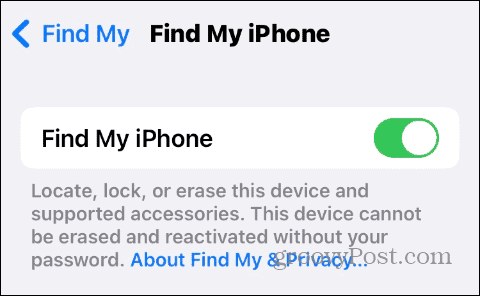
Cómo encontrar tu iPhone desde Android
Cuando pierde su iPhone y solo tiene disponible su teléfono o tableta Android, puede usarlo para localizar su teléfono sin instalar una aplicación.
Para encontrar tu iPhone usando Android:
- Abra un navegador web en su dispositivo Android.
- Navegar a la sitio web de iCloud e inicia sesión con tu identificación de Apple y contraseña.
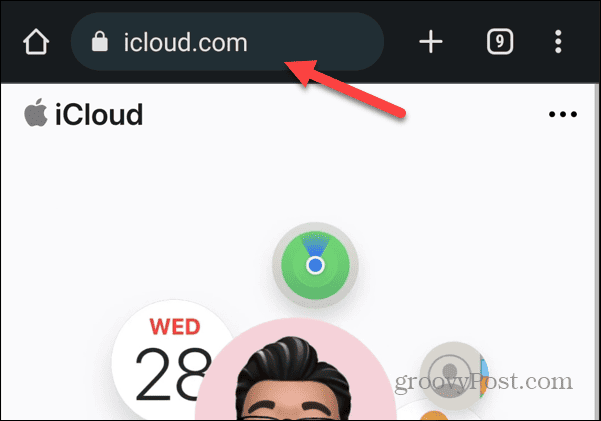
- Se le puede pedir su código 2FA, pero obviamente no lo tendrás para verificar que eres tú. En su lugar, deslice hacia abajo y presione el botón Buscar dispositivos botón.

- Ahora deberías estar en el iCloud Buscar dispositivos pantalla, donde puede ver la ubicación actual de su iPhone en el mapa.
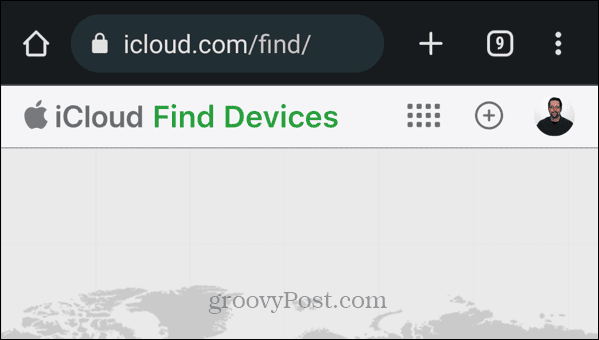
- Toca el icono de tu teléfono en el mapa y elige el Reproducir sonido, Modo perdido, o Borrar iphone botones para la acción que desea realizar.
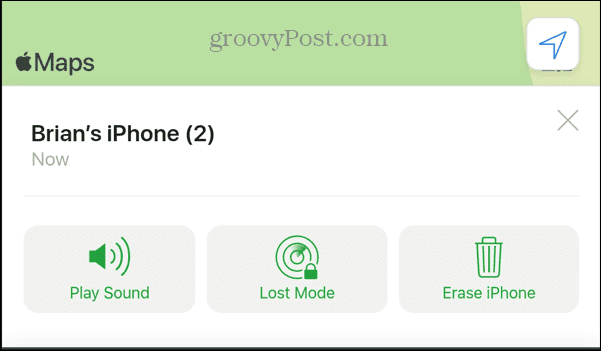
- Una vez que elija una acción, siga los pasos en pantalla para completar el proceso. Por ejemplo, habilitar Modo perdido previene el acceso no autorizado a su teléfono pero aún permite rastrear su ubicación.
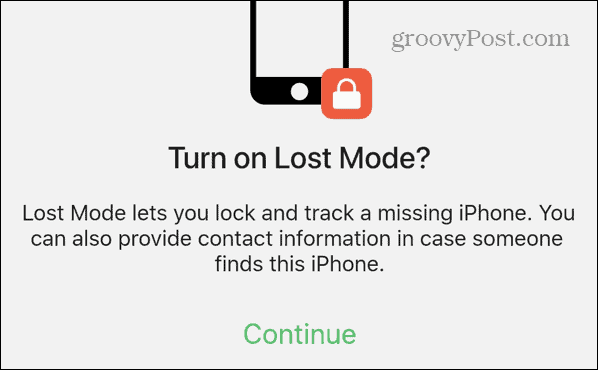
¿Utiliza el dispositivo Android de un amigo o colega en su lugar? En ese caso, asegúrese de abrir el navegador en Modo incógnito o InPrivate primero. Cuando haya terminado, cierre la sesión de su ID de Apple y asegúrese de haber salido del modo privado de su navegador.
Además, si tiene una computadora portátil o puede acceder a una computadora cercana, puede encontrar su iPhone. Para hacer esto, abra un navegador e inicie sesión en iCloud con su ID y contraseña de Apple.
Cómo usar Google Maps para encontrar un iPhone
Si tiene Google Maps instalado en su iPhone y el historial de ubicaciones está habilitado, puede usarlo para rastrear su teléfono. Desafortunadamente, no le brinda ubicaciones precisas como lo hace Find My iPhone, pero puede funcionar en caso de apuro.
Nota: Para que esto funcione, Google Maps ya debe estar instalado en su iPhone con el historial de ubicaciones habilitado. Entonces, si usted es consciente de la privacidad y tiene deshabilitado el seguimiento de Google, deberá seguir los pasos anteriores en su lugar.
Para rastrear su iPhone con Google Maps:
- Abre el mapas de Google aplicación en Android e inicia sesión con la misma cuenta de Google que usaste en tu iPhone.
- Toca tu icono de perfil en la esquina superior derecha.
- Seleccionar Cronología del menú.
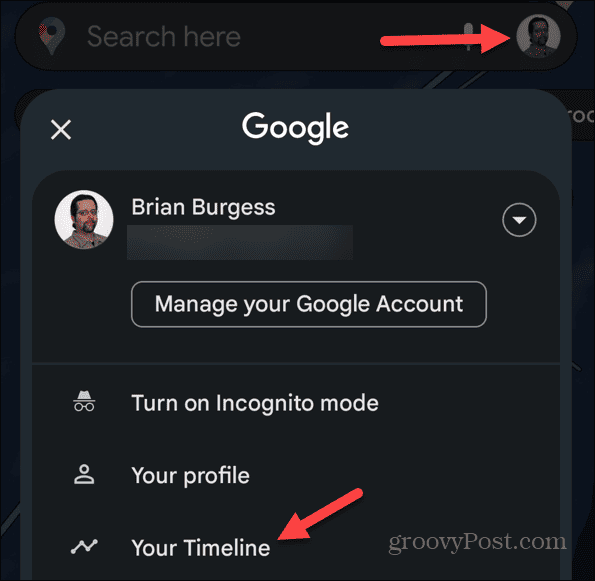
- Se mostrará su historial de ubicación reciente y puede usarlo para volver sobre sus pasos y determinar la ubicación de su teléfono.

Si el historial de ubicaciones está habilitado, mostrará sus ubicaciones de viaje recientes, caminatas y lugares en los que estuvo mientras usaba su iPhone en su poder. No es tan bueno como Find My iPhone, pero debería darle una buena idea de dónde dejó su teléfono.
Encontrar sus dispositivos perdidos
Si pierde o extravía su iPhone, iPad o AirPods, la función Find My es, con mucho, la mejor manera de localizar el dispositivo. Por suerte, si solo tienes un dispositivo Android para encontrarlo, usando iCloud hace el trabajo. Si eso no está disponible, Google Maps puede indicarle la dirección correcta.
También puede usar Find My para ubicar su conjunto de AirPods. Pero, ¿y si solo pierdes uno? Puede utilizar Find My para localizar un AirPod perdido. Además, para los artículos que extravía con frecuencia, como las llaves, aprenda a encontrar objetos perdidos con AirTags.
Si no ha usado un AirTag antes, consulte nuestra guía para configurar un AirTag de Apple. Si te gustan los wearables, echa un vistazo a cómo localiza tu Apple Watch si falta Y su dispositivo Android, también puede encontrarlo con Administrador de dispositivos.



